Les photos haute résolution sont, qu'on le veuille ou non, très détaillées ; cependant, cela peut être un inconvénient. Parfois, lorsque nous prenons des selfies haute résolution, nous pouvons voir beaucoup d’imperfections de la peau qui sont clairement visibles. Comment les cacher et avoir une retouche photo sans l'aide de Photoshop ?

Photoshop est l'un des programmes de retouche photo les plus populaires, mais il est très cher. Il contient également de nombreux outils et fonctions dont la majorité des utilisateurs n’aura jamais besoin. Vous pouvez utiliser un programme gratuit pour la retouche photo et vous débarrasser de tous les imperfections de la peau visibles sur vos photos avec Free Photo Blemish Remover.
Retouche de photos en utilisant Free Photo Blemish Remover
L'application est très facile à utiliser et ses fonctions se restreignent à se débarrasser des imperfections de la peau, comme l'acné, les taches et ainsi de suite. Bien sûr, vous pouvez également l'utiliser pour lisser la peau et améliorer son aspect global, mais gardez à l'esprit que trop retoucher la photo la rendra un peu artificielle.
Une fois que vous avez lancé le programme, vous devez choisir une photo que vous souhaitez améliorer. Cliquez sur "Ouvrir une image" et choisissez une photo à partir de votre disque dur. Elle sera ouverte sur le programme et affichée au milieu de votre écran.
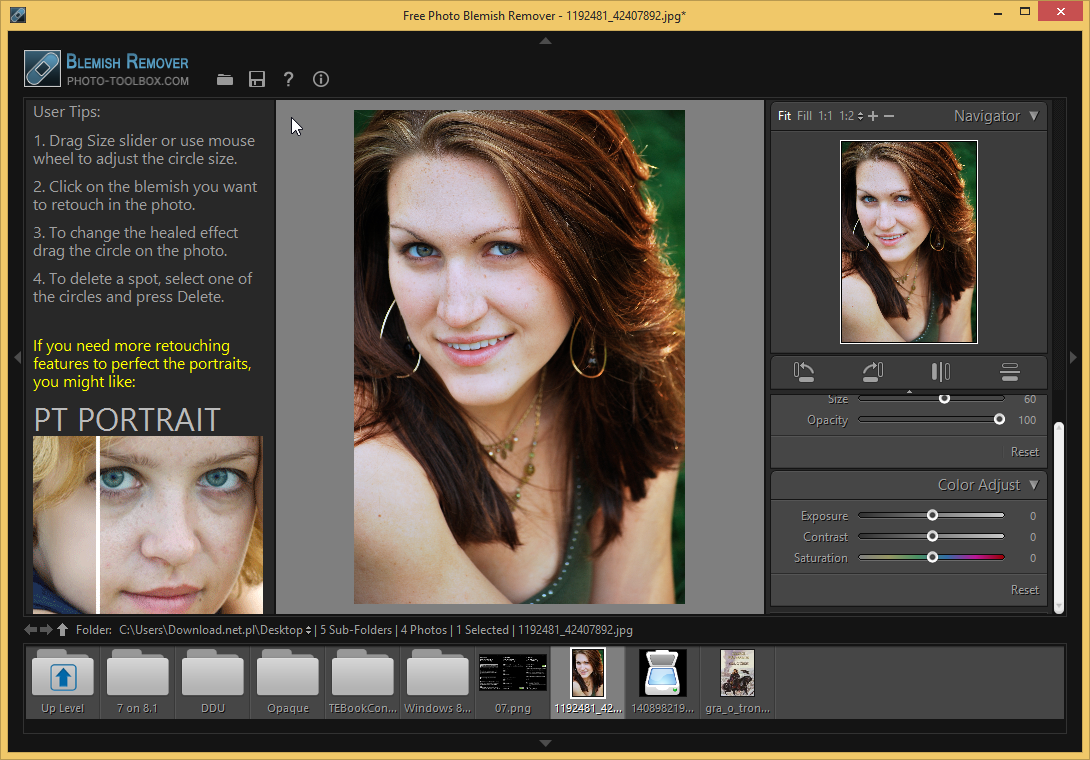
Maintenant il est temps d’éliminer tout ce que ne vous plait pas. Pour ce faire, vous devez simplement déplacer le curseur de la souris sur un endroit précis; vous pouvez voir qu’un petit cercle apparaît à la place du curseur. En faisant un clic gauche vous pouvez supprimer des imperfections. Vous pouvez modifier le rayon du cercle avec la molette de la souris.
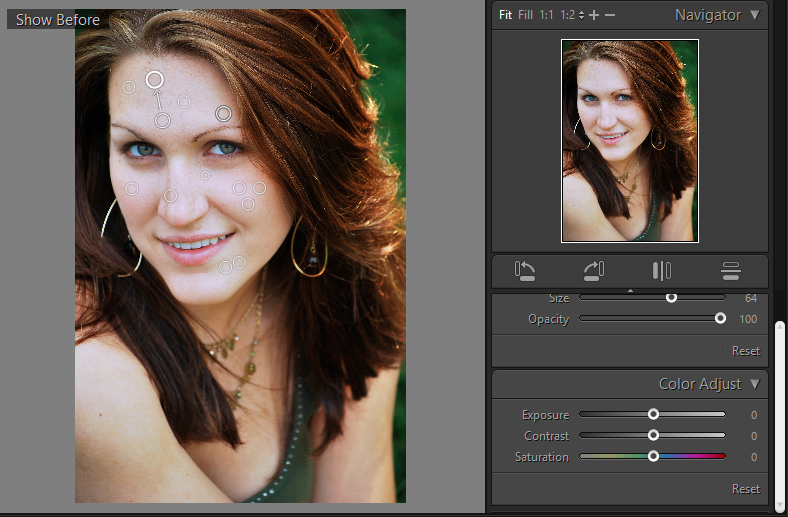
Marquage et suppression des imperfections de la peau
Le processus "de nettoyage" fonctionne très simplement : le programme clone le fragment de peau claire le plus proche et le colle dans l’endroit que vous avez choisi. Vous pouvez toujours choisir le fragment de peau manuellement. Il suffit de cliquer sur l’endroit à être amélioré et puis faire glisser la flèche jusqu’à l’endroit depuis lequel la peau doit être clonée. De cette façon, vous pouvez obtenir un selfie avec la peau parfaite.
En outre, sur le côté droit, vous avez une barre d'outils pour contrôler différents paramètres, tels que la saturation des couleurs et l'exposition, afin de minimiser les différences de couleur qui apparaissent pendant le nettoyage et de cacher les traces de modification de la photo. Une fois que vous avez terminé, enregistrez les résultats avec l'icône représentant une disquette.
